Как да започнете прозорците на услуги 7 Актуализация

№ Метод 1: Започнете от лентата на задачите
По всяко време на компютъра услугата за Windows 7 може да се управлява директно от лентата на задачите. В този случай, ние действаме по следния начин:
- ние щракнете с левия бутон на мишката върху иконата крие програмите за етикети в лентата на задачите;
- Ние намираме в раздела "Обслужване на клиенти" и klatsat бутон върху него с десния мишката;
- ние кликнете в менюто, което се появява, изберете "Open обновяване ...":
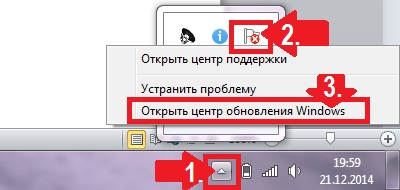
Освен това, в изскачащия прозорец в ляво и натиснете да откриете опцията "Настройка":
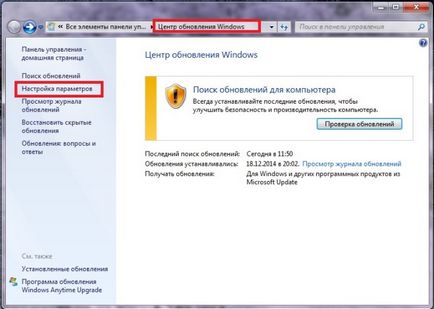
В резултат на това обслужване ще предложи да вдигне метода на актуализации за инсталиране на Microsoft Windows 7. В този момент, можете да направите различни настройки:
Все пак, това, което на нас, тъй като тя е, така че е необходимо да се включи подкрепа за важни актуализации. Имайте предвид, че услугата "Център ..." може да предложи няколко варианта за изтегляне и инсталиране на нови файлове в Windows 7. Въпреки това, в този случай, по-добре да се доверите на актуализация на операционната система автоматично. За да направите това, изберете подходящата опция в раздела "критични актуализации" и щракнете върху бутона OK:
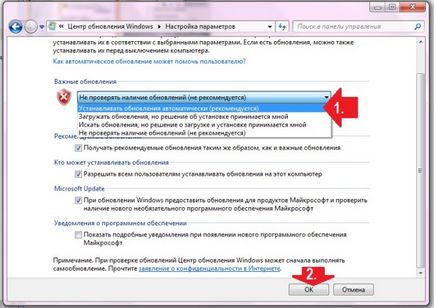
На този по принцип всички!
Вариант номер 2: Като се започне от менюто "Старт"
Менюто "Старт", можете да използвате, за да получите в "Актуализация на Windows център" и да стартирате съответната услуга. За да направите това, щракнете върху бутона в лентата на задачите "Старт" или на клавиш от клавиатурата. След това изберете опцията "Control Panel", а в него - "Windows Update за":
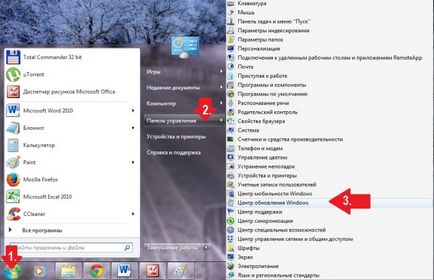
В резултат на това системата ще отворите прозореца център. От този момент действат по същия начин, както при метода на номер 1: Разделът "Configure", изберете автоматично стартиране на важни актуализации и запазите настройките.
Метод номер 3: Стартирайте приложението чрез "Изпълнение"
Започнете процеса с OS Windows 7 компютър може и аплети от "Run". Open може да бъде просто комбинация от горещи клавиши и R. След като помощната програма стартира, да карам с нея CMD и след това върху OK:

Резултатът ще, както правилно сте разбрали командния ред. Закон, както следва:
- питам за това опция нетна стартиращи бита и потвърдете вход Въведете ключ;

- въведете командата стойност линия нетната старт wuauserv и натиснете отново Enter.
В резултат на това обслужване започва автоматично.
Метод № 4: Стартирайте чрез диспечера на задачите
Качване услуга на Windows 7, можете и с екипа на помощ wuapp. За да го направим, натиснете едновременно Ctrl, Shift и Esc, отидете в меню Task Manager "Файл". изберете елемента "Нова задача" и въведете командата за изпълнение wuapp:
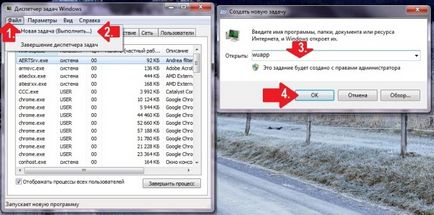
Това отваря «Windows Update." След извършване на стъпките на метода № 1.
Метод номер 5: Работещи чрез услугата "Администрация"
За да стартирате услугата за OS Windows 7 с помощта на администрацията отворете "Старт", тип в полето за търсене на думата "администратор" и кликнете на първия елемент в списъка, който се появява:

След това през прозореца "Администрация", намерете и изберете точка "Услугата". След това в новия прозорец и щракнете с мишката търсите услуга "Update ..." и да го стартирате, като натиснете съответния бутон на екрана:
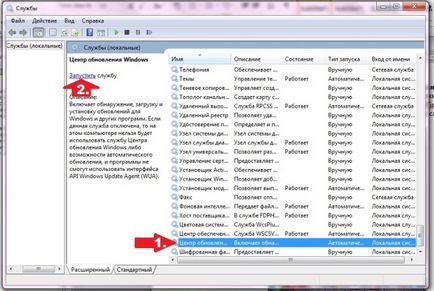
Номер 6: Създаване на "Центъра за поддръжка" на
стартирате компютъра на услуги в Windows 7, която ще се актуализира системата, можете също така чрез "Център за поддръжка" на. Въведете в него, можете да отидете на Start - Control Panel или директно от лентата на задачите. Който и вариант за въвеждане избираме, след като "Център за поддръжка" ще бъде открита в раздел "Сигурност", в непосредствена близост до "Update ..." бутон върху "Редактиране на настройките":
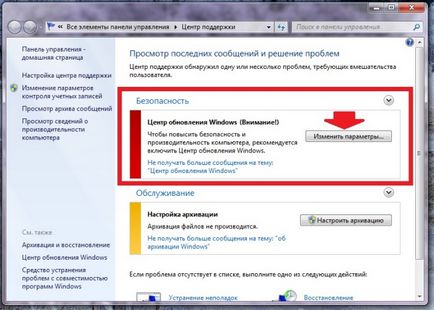
В отворилия се прозорец изберете опцията система "Инсталирай актуализациите автоматично ...":
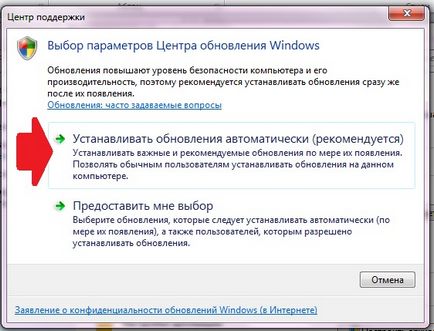
Резултатът е Windows 7 извършването на услугата, която бързо ще се актуализира системата.
Вариант номер 7: Отстраняване на грешки счупен услуга
Ако услугата е на изчерпване, но не работи, действа, както следва:
- отворена програма "Run" и се опитва да управлява своя екип да services.msc;
- в "Услуги" кликваме "Update ..." раздел и натиснете "Стоп";
- Ние считаме, чрез търсене SoftwareDistribution папка и го преименувайте на SoftwareDistribution12;
- деактивирайте антивирусната и други оптимизатори сваляне аплети;
- обратно към прозореца "Услуги" и повторно стартиране на услугата, като изберете "Run";
- рестартирайте компютъра.
Можете да бъдете сигурни, един от предложените методи вас точно работят!
Имам прозорец услуга отворен и има актуализация разбрах, но имам тази услуга е забранена, и това е защо не може нито да започне, нито да спре. Помощ, pozyayayazki (((
И в полето за услуга, тя е написана, ами ако деактивирането на услугата, този компютър няма да бъде в състояние да използва Услугата Windows Update, или способността да се актуализира автоматично и програмата няма да може да се използва интерфейс API Windows Update Agent (WUA). Можете да поправя това? Имам нужда от нов компютър, и аз не се нуждаят от утре.
За да стартирате услуга, това е наистина необходимо, за да започнете играта. Щракнете с десния бутон върху услугата, отидете на "Свойства" от менюто "Тип на Startup" на изберете "Автоматично". След това "Run" ще бъде активна.
Търсене отива нищо! подозрение, че услугата не работи, но всички ваши съвети и се опита толкова актуализации не ходя ...
Добре дошли! Трябва да се провери Центъра за обслужване windose 7 актуализации на работата със съществуващата операционна система дебъгер. Тя се отваря чрез полето "Run", като напишете «msdt / лична карта WindowsUpdateDiagnostic». В менюто, което се появява, кликнете върху "Разширени настройки". На следващо място, отбележете "Enable автоматична закърпване" и кликнете върху "Run като администратор". След това кликнете върху "Напред". Изчакайте приключването на процедурата, и отворете "Update", който посочите ръчен търсене.
Благодаря ви за екстремна версия помогна)